Konvertieren Sie MPG / MPEG in MP4 mit hoher Geschwindigkeit und hoher Bild- / Tonqualität.
- AVCHD in MP4 konvertieren
- Konvertieren Sie MP4 in WAV
- Konvertieren Sie MP4 in WebM
- MPG in MP4 konvertieren
- Konvertieren Sie SWF in MP4
- Konvertieren Sie MP4 in OGG
- Konvertieren Sie VOB in MP4
- Konvertieren Sie M3U8 in MP4
- Konvertieren Sie MP4 in MPEG
- Untertitel in MP4 einbetten
- MP4-Splitter
- Entfernen Sie Audio von MP4
- Konvertieren Sie 3GP-Videos in MP4
- MP4-Dateien bearbeiten
- Konvertieren Sie AVI in MP4
- Konvertieren Sie MOD in MP4
- MP4 in MKV konvertieren
- Konvertieren Sie WMA in MP4
- Konvertieren Sie MP4 in WMV
Bemerkenswerte Methoden zum Konvertieren von Windows Movie Maker in MP4
 aktualisiert von Lisa Ou / 03. März 2023 16:30
aktualisiert von Lisa Ou / 03. März 2023 16:30Haben Sie eine Videodatei mit Windows Movie Maker bearbeitet? Wenn ja, müssen Sie sich fragen, wie Sie Movie Maker in MP4 exportieren können, da Microsoft das Programm bereits eingestellt hat. Vielleicht haben Sie ein Video, das Sie vor langer Zeit mit Windows Movie Maker bearbeitet haben, auf Ihrem Computer gefunden, aber es ist nicht mit Ihren anderen Geräten kompatibel, oder die Dateigröße ist zu groß, um es jetzt abzuspielen. Daher möchten Sie es in MP4 konvertieren, um es erneut auf verschiedenen Telefonen, Computern usw. abzuspielen. Dies ist nur eines der möglichen Szenarien, denen Sie aufgrund eines Windows Movie Maker-Videos begegnen können. Unabhängig von der Situation finden Sie hier die perfekte Anleitung zum Konvertieren Ihrer Windows Movie Maker-Dateien in MP4.
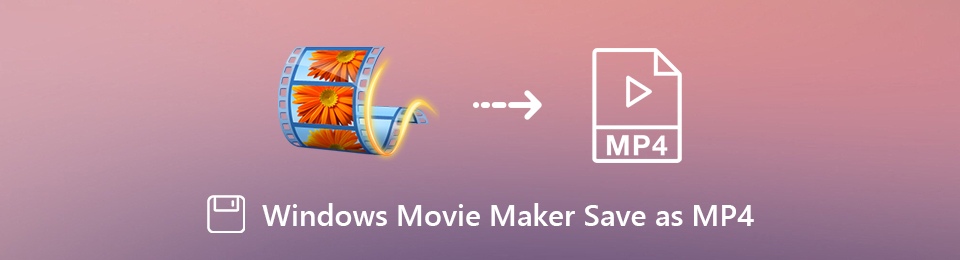
Dieser Artikel enthält die vertrauenswürdigsten Tools und Methoden zum Konvertieren von Windows Movie Maker in das MP4-Format. Aber vorher werden wir zuerst die Videoformate besprechen, die das Programm unterstützt, damit Sie eine bessere Vorstellung von dieser Angelegenheit bekommen. In späteren Teilen können Sie dann die Konvertierung mit detaillierten Anleitungen durchführen, die Ihnen bei den einfachen Verfahren helfen. Sie können jetzt das untenstehende schriftliche Wissen aufnehmen, um Ihre Windows Movie Maker-Dateien in MP4 zu konvertieren.

Führerliste
Teil 1. Welches Videoformat unterstützt Windows Movie Maker?
Windows Movie Maker ist ein in Windows integriertes Bearbeitungsprogramm, das Video-, Audio- und Bilddateien unterstützt. Es kann eine Vielzahl von Videoformaten importieren, darunter WMV, MP4, WM, M4V, MPEG, MPG, ASF, M2T, MTS, MOV, AVI, QT, DVR-MS, 3GP, 3G2, WTV, K2G, M1V, MPE , MP2, MPV2, VOB, MOD und MOV.
Andererseits bietet Windows Movie Maker mehrere Ausgabeformate für Ihre Videos. Dazu gehören WMV, MP4, MPEG, H264, AVI, WMA und MOV. Sie können auch Audioformate wie MP3 auswählen, wenn Sie möchten. Aber wenn das Programm auf Ihrem Computer mit Windows 10 und höher nicht mehr verfügbar ist, möchten Sie vielleicht herausfinden, wie Sie Movie Maker-Dateien mit anderen Methoden in MP4 konvertieren können. Dadurch soll eine größere Kompatibilität mit anderen Geräten erreicht werden.
Teil 2. So konvertieren Sie Windows Movie Maker mit FoneLab Video Converter Ultimate in MP4
Wenn Sie sich lieber auf ein effektives Tool eines Drittanbieters verlassen möchten, entdecken Sie bitte das FoneLab Video Converter Ultimate. Dieses Programm ist für seine hohe Erfolgsquote und seine qualitativ hochwertigen Ergebnisse bekannt. Es kann Ihre Windows Movie Maker-Datei ohne Qualitätsverlust in MP4 konvertieren. Und Sie können sich darauf verlassen, dass der Vorgang in nur wenigen Augenblicken erledigt werden kann. Es unterstützt alle gängigen Videoformate, sodass Sie Ihre Videos in fast jedes gewünschte Format konvertieren können. Darüber hinaus können Sie die Bearbeitungsfunktionen vor oder nach der Konvertierung nutzen. Ob Sie eine benötigen Videorotator, Cropper, Merge usw. kann dieses Programm bereitstellen.
Befolgen Sie die einfachen Schritte unten, um herauszufinden, wie Sie eine Movie Maker-Datei mit FoneLab Video Converter Ultimate als MP4 speichern:
Video Converter Ultimate ist die beste Video- und Audio-Konvertierungssoftware, die MPG / MPEG in MP4 mit hoher Geschwindigkeit und hoher Bild- / Tonqualität konvertieren kann.
- Konvertieren Sie jedes Video / Audio wie MPG, MP4, MOV, AVI, FLV, MP3 usw.
- Unterstützt 1080p / 720p HD und 4K UHD Videokonvertierung.
- Leistungsstarke Bearbeitungsfunktionen wie Zuschneiden, Zuschneiden, Drehen, Effekte, Verbessern, 3D und mehr.
Schritt 1Installieren Sie FoneLab Video Converter Ultimate auf Ihrem Computer. Erkunden Sie dazu die Website und klicken Sie auf die Free Download Taste. Das Installationsfenster wird angezeigt, sobald Sie das Programm autorisiert haben, Änderungen an Ihrem Gerät vorzunehmen. Sie können die Sprache auswählen, mit der Sie vertraut sind, bevor Sie auf die Schaltfläche Installieren klicken und den Konverter auf Ihrem Computer ausführen.
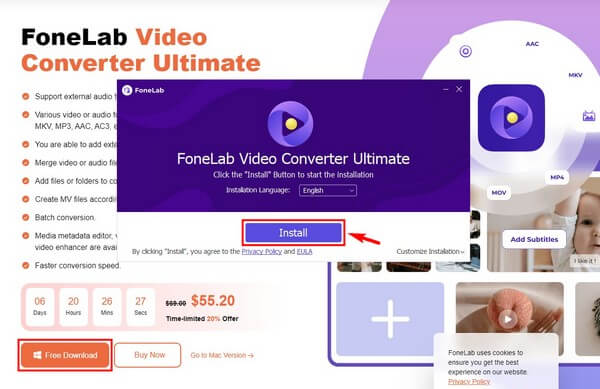
Schritt 2Importieren Sie die Windows Movie Maker-Datei, die Sie konvertieren möchten, in das Programm, indem Sie auf klicken "+" Symbol in der Mitte des Kästchens. Wenn der Popup-Ordner erscheint, wählen Sie die Videodatei und klicken Sie auf Offen.
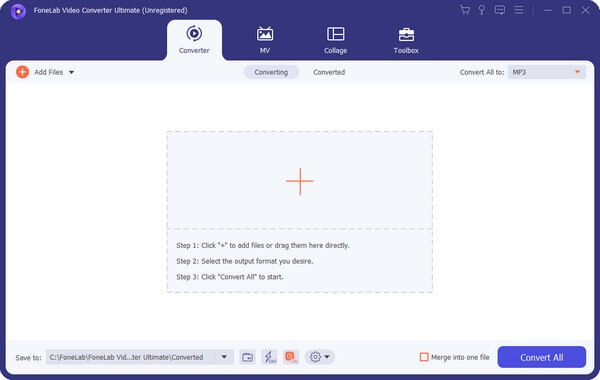
Schritt 3Klicken Sie auf die Pulldown-Leiste ganz oben links, um die verfügbaren Formate anzuzeigen. Unter dem Video Abschnitt sehen Sie die MP4 Format in der linken Liste der Videoformate. Klicken Sie darauf und wählen Sie die Auflösung, Qualität usw., die Sie für Ihre Videoausgabe bevorzugen.
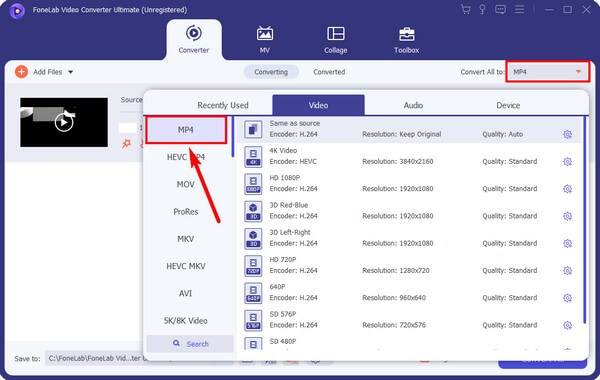
Schritt 4Wenn Sie auf das Bearbeitungssymbol klicken, wird die Bearbeitungsoberfläche angezeigt. Sie können drehen, einige Effekte hinzufügen, Wasserzeichen hinzufügen und vieles mehr, um Ihr Video zu verbessern. Nachdem Sie Änderungen vorgenommen haben, klicken Sie auf OK. Dann zuschlagen Konvertieren alle um die Konvertierung zu verarbeiten und die konvertierte MP4-Datei auf Ihrem Computer zu speichern.
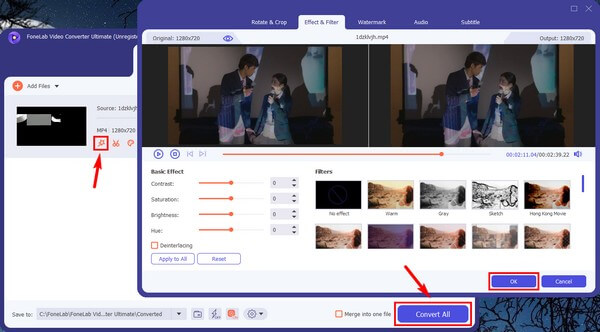
Video Converter Ultimate ist die beste Video- und Audio-Konvertierungssoftware, die MPG / MPEG in MP4 mit hoher Geschwindigkeit und hoher Bild- / Tonqualität konvertieren kann.
- Konvertieren Sie jedes Video / Audio wie MPG, MP4, MOV, AVI, FLV, MP3 usw.
- Unterstützt 1080p / 720p HD und 4K UHD Videokonvertierung.
- Leistungsstarke Bearbeitungsfunktionen wie Zuschneiden, Zuschneiden, Drehen, Effekte, Verbessern, 3D und mehr.
Teil 3. Wie man Windows Movie Maker online in MP4 konvertiert
AnyConv ist eines der kostenlosen Konvertierungsprogramme, die Sie online finden können. Es unterstützt mehr als 400 Formate, einschließlich Windows Movie Maker-Dateien bis MP4. Diese Methode erfordert nur einfache Schritte, also erwarten Sie, dass der Prozess schnell und bequem ist. Es kann jedoch nur Videodateien konvertieren, die 100 MB nicht überschreiten. Außerdem benötigt es eine stabile Internetverbindung, um richtig zu funktionieren.
Befolgen Sie die einfachen Schritte unten, um das Movie Maker-Projekt mit dem Online-Tool AnyConv in MP4 zu konvertieren:
Schritt 1Greifen Sie auf die AnyConv-Website zu und rufen Sie die WMV-zu-MP4-Konverterseite auf. Drücke den DATEI WÄHLEN in der Mitte und wählen Sie den Windows Movie Maker aus, um ihn auf die Seite hochzuladen.
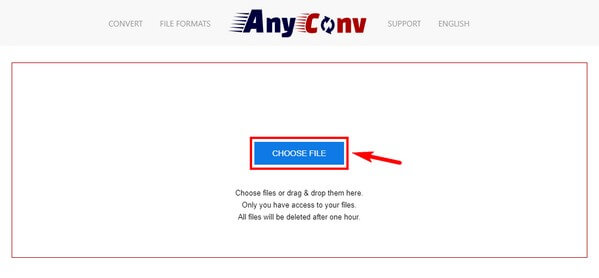
Schritt 2Klicken Sie auf den Abwärtspfeil, um die verfügbaren Formate anzuzeigen. Sie können entweder nach unten scrollen, um MP4 anzuzeigen, oder es in die Leiste eingeben, um das Format auszuwählen.
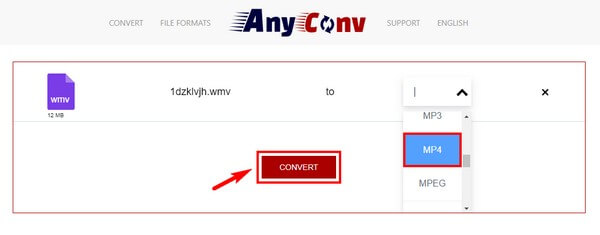
Schritt 3Klicken Sie anschließend auf die Schaltfläche Konvertieren Tab in der Mitte, damit die Konvertierung beginnen kann. Sobald der Vorgang abgeschlossen ist, ist es an der Zeit, die konvertierte Datei herunterzuladen und auf Ihrem Computer zu speichern.
Video Converter Ultimate ist die beste Video- und Audio-Konvertierungssoftware, die MPG / MPEG in MP4 mit hoher Geschwindigkeit und hoher Bild- / Tonqualität konvertieren kann.
- Konvertieren Sie jedes Video / Audio wie MPG, MP4, MOV, AVI, FLV, MP3 usw.
- Unterstützt 1080p / 720p HD und 4K UHD Videokonvertierung.
- Leistungsstarke Bearbeitungsfunktionen wie Zuschneiden, Zuschneiden, Drehen, Effekte, Verbessern, 3D und mehr.
Teil 4. Häufig gestellte Fragen zu Windows Movie Maker zu MP4-Konvertern
Können Sie das MP4 nach der Konvertierung komprimieren?
Ja, du kannst. Es gibt verfügbare Programme wie FoneLab Video Converter Ultimate die Videos komprimieren können. Dadurch können Sie Reduzieren Sie die Größe Ihres MP4-Videos ohne Qualitätsverlust. Darüber hinaus können Sie die ersten 10 Sekunden der Ausgabe in der Vorschau anzeigen, sodass Sie vor dem Komprimieren überprüfen können, ob sie bereits Ihre Zufriedenheit erreicht.
Funktioniert FoneLab Video Converter Ultimate auf Mac?
Ja tut es. Egal, ob Ihr Computer Mac oder Windows ist, FoneLab Video Converter Ultimate funktioniert trotzdem darauf. Dieses Programm hat Versionen für beide, sodass Sie sich keine Gedanken über die Kompatibilität machen müssen. Und Sie können die gleichen Schritte mit ausführen FoneLab Video Converter Ultimate oben, da sie fast das gleiche Verfahren haben.
Kann VLC Windows Movie Maker-Dateien in MP4 konvertieren?
Ja, kann es. VLC ist nicht nur ein Mediaplayer, sondern kann auch Dateien wie WMV in MP4 oder andere Formate konvertieren. Es ist jedoch nicht die am meisten empfohlene Methode, da der Prozess ein wenig herausfordernd ist. Sie können bequemere Tools mit einfacheren Schritten finden, z FoneLab Video Converter Ultimate stattdessen. Es sind lediglich Grundkenntnisse erforderlich, um das Programm bedienen zu können.
Video Converter Ultimate ist die beste Video- und Audio-Konvertierungssoftware, die MPG / MPEG in MP4 mit hoher Geschwindigkeit und hoher Bild- / Tonqualität konvertieren kann.
- Konvertieren Sie jedes Video / Audio wie MPG, MP4, MOV, AVI, FLV, MP3 usw.
- Unterstützt 1080p / 720p HD und 4K UHD Videokonvertierung.
- Leistungsstarke Bearbeitungsfunktionen wie Zuschneiden, Zuschneiden, Drehen, Effekte, Verbessern, 3D und mehr.
Sie können mehrere Konverter im Internet finden, aber Sie können darauf vertrauen, dass die in diesem Beitrag enthaltenen Tools und Methoden effektiv sind und sie bei Bedarf verwenden können.
